【Netflix字幕設定】如何在所有設備上關閉 Netflix 上的字幕?
Netflix 為觀看不同語言節目、聽力受損或無法理解特定影片音訊的觀眾提供了各種字幕和隱藏字幕選項。當使用者觀看影片時,字幕可以幫助他們更好地瞭解影片。不過,有些使用者會受到 Netflix 字幕的干擾。如何關閉 Netflix 上的字幕?如果你是希望關閉 Netflix 上字幕的使用者之一,本篇文章將為你提供清晰的操作說明。
一、 如何在任何設備上關閉 Netflix 字幕?
如何在不同設備上關閉 Netflix 的字幕?本節將介紹如何在不同設備上關閉字幕。請繼續閱讀,瞭解更多資訊。
1. 在 Windows 版 Netflix 應用程式上關閉字幕?
如果你正在使用 Windows 版 Netflix 應用程式,那麼請按照以下步驟瞭解如何關閉 Netflix 上的字幕。
- 1.要在電腦上關閉字幕,請播放你選擇的電影或節目。
- 2.接下來,點擊螢幕暫停影片。
3.點擊字幕圖標,打開音訊和字幕菜單。

- 4.選擇「關閉」關閉字幕,或選擇你喜歡的字幕語言。
5.你還可以管理隱藏字幕,或在音訊下選擇不同的口語。

2. 在 iPhone、iPad 和 Android 上關閉 Netflix 字幕?
如果你正在使用 iOS 或 Android 版 Netflix 應用程式,那麼請按照以下步驟瞭解如何關閉 Netflix 上的字幕。
1.在 iOS 或 Android 設備上啟動 Netflix 應用程式。
2.找到並播放你想要的電影或節目。
3..點擊螢幕。底部會彈出一個菜單。
4.找到音訊與字幕選項或看起來像文字框的圖示。

5.在「字幕」的菜單右側找到「關閉」。這將關閉你正在觀看的影片和應用程式上所有影片的字幕,除非你再次打開。

3. 在 Fire TV Stick 和 Roku 上禁用 Netflix 字幕?
如果你正在使用 Fire TV 棒或 Roku TV 串流 Netflix,請按照以下步驟關閉 Netflix 上的字幕。
- 1.在 Roku 上啟動 Netflix 應用程式。
- 2.播放你想觀看的影片。
- 3.暫停影片,查看選項欄。
- 4.用遙控器開啟「字幕和音訊」菜單打開它。
- 5.單擊「字幕」部分下的「關閉」關閉字幕。
- 6..這將關閉你在 Netflix 個人檔案中觀看的幾乎所有影片的字幕。
4. 在 Apple TV 上關閉字幕?
如何在 Apple TV 上關閉 Netflix 的字幕?請按照以下步驟操作。
- 1.在 Apple TV 上,啟動 Netflix 應用程式。播放你想觀看的影片。
- 2.用 Apple TV 遙控器向下輕掃。在遙控器上向左或向右輕掃,打開字幕菜單。
- 3.接下來,再次在遙控器上向右或向左輕掃,轉到關閉選項。選擇該選項。
- 4.按遙控器觸摸板底部確認。這將關閉 Netflix 配置文件上的字幕。
- 5.對於舊版 Apple TV(如 2、3 和 4 系列)上的字幕菜單,你需要長按 OK 按鈕 3 秒鐘。在菜單中,轉到關閉字幕。
5. 在 Mac 的瀏覽器中關閉 Netflix 字幕?
如果你使用瀏覽器串流 Netflix,請按照以下步驟瞭解如何刪除 Netflix 上的字幕。
1.要在 Netflix 網站上關閉字幕,請進入網站上你最喜歡的電影或節目並播放。
2.在播放媒體時,將鼠標停在螢幕右下角的字幕圖標上。

3.在打開的菜單中選擇「關閉字幕」。

4.如果你還想要字幕,只需重複上述過程,但要選擇你希望看到的字幕語言。
6.在 Xbox 上關閉 Netflix 字幕
如果你使用的是 Xbox 360 或 Xbox One,如何關閉 Netflix 上的字幕。只需按照以下步驟就能知道方法。
- 1.在 Netflix 上播放電影或節目時,點擊 Xbox 手把上的向下箭頭。
- 2.選擇對話框圖標。
- 3.按 A 按鈕查看字幕設置。
4.在「字幕」下選擇「關閉」。

7.在 PlayStation 上刪除 Netflix 字幕
如果你使用 PlayStation 串流 Netflix,那麼請按照以下步驟關閉 Netflix 上的字幕。
- 1.啟動 Netflix 應用程式,播放任何電影或節目。
- 2.接下來,點擊 PS 控制器上的向下按鈕。
- 3.滾動選項,選擇音訊和字幕菜單。
- 4.在「字幕」中選擇「關閉」。
二、 如果 Netflix 字幕無法關閉該怎麼辦?
如果使用者正在觀看他們喜愛的電影或節目,而這些電影或節目是在不同國家製作的,那麼無論他們在哪種設備上串流,都很有可能無法在 Netflix 上關閉字幕。有一些節目和電影會根據你所在的地區默認顯示字幕。這種時候,使用者可以使用一個簡單的解決方案,那就是使用 VPN。
三、 下載 Netflix 電影並離線播放,無需字幕
還是無法關閉字幕?你可以使用一個 Netflix 下載器,它可以下載無字幕影片進行離線觀看。使用這種下載工具的好處是,你既可以擺脫字幕,又可以讓自己喜歡的電影或節目永遠離線觀看,獲得絕佳的觀看體驗。HitPaw Univd (HitPaw Video Converter)就是這樣一款可以在這種時候使用的工具。
- 能從 Netflix 下載喜愛的節目和電影並轉換為兼容格式
- 以儘可能高的分辨率下載影片,帶來絕佳的離線觀看體驗
- 下載影片時可選擇音訊語言和字幕
- 配備批量下載模式,幫助一次性下載最喜歡的劇集
- 以極快的速度下載和轉換 Netflix 電影
步驟 1:下載、安裝並啟動 HitPaw 到你的設備。前往至「工具箱」,點擊「Netflix 影片下載器」。

步驟 2:登入你的 Netflix 帳號。在 Netflix 上查找你喜歡的電影或節目。

步驟 3:點擊下載按鈕。根據需要自定義設置,如選擇分辨率、影片檔案、字幕和音訊。完成後,再次點擊下載按鈕。

步驟 4:如果你願意,可以暫停、取消或繼續下載任務。完成後,在「保存到檔案」中查看已下載的影片。

總結
總而言之,我們已經瞭解瞭如何在 Windows、iOS、Android、Fire TV、Roku TV、Apple TV、PS4、Xbox、瀏覽器等不同設備上關閉 Netflix 字幕。除此之外,我們還了解了可以下載無字幕影片進行離線觀看的HitPaw Univd (HitPaw Video Converter)。HitPaw 可以將 Netflix 中最受喜愛的節目和電影下載並轉換為兼容格式,而且分辨率儘可能高,以獲得絕佳的離線觀看體驗

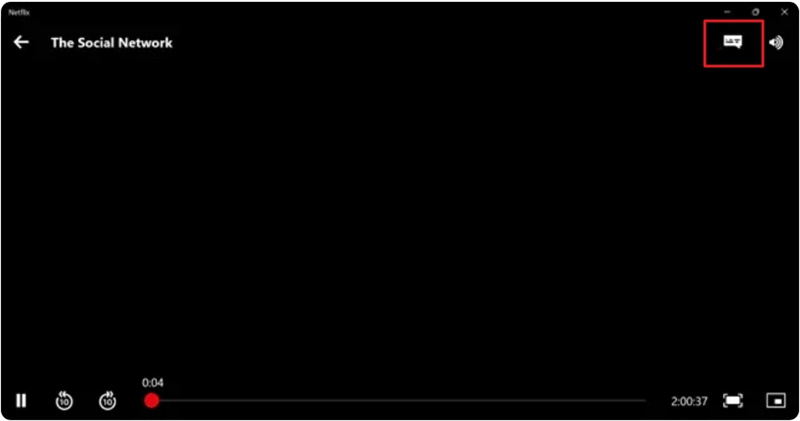
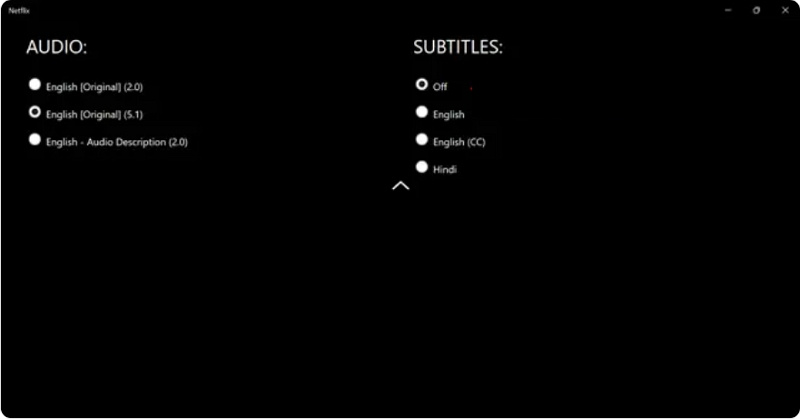
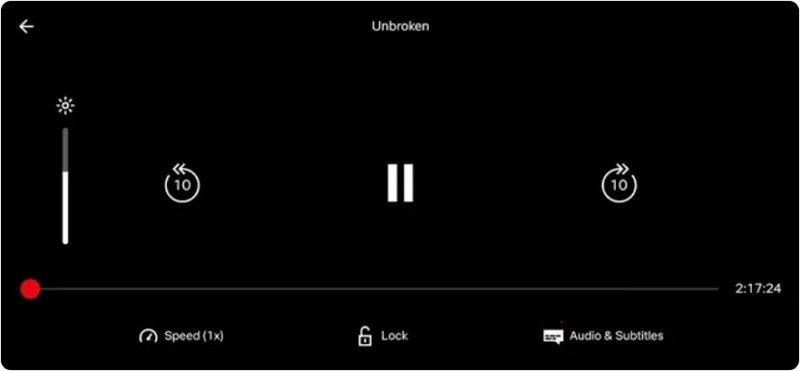


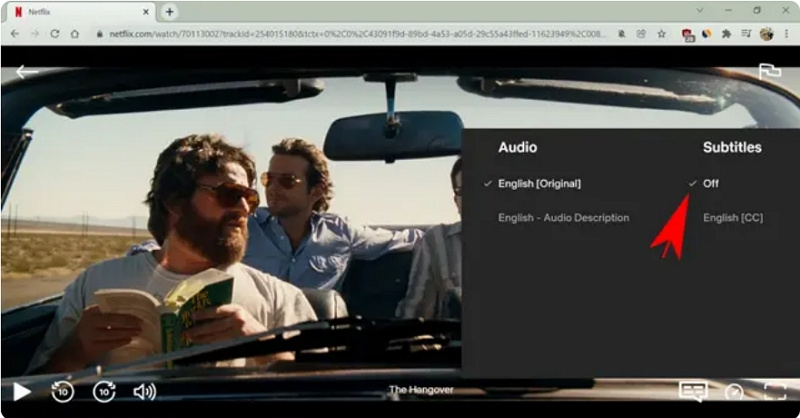
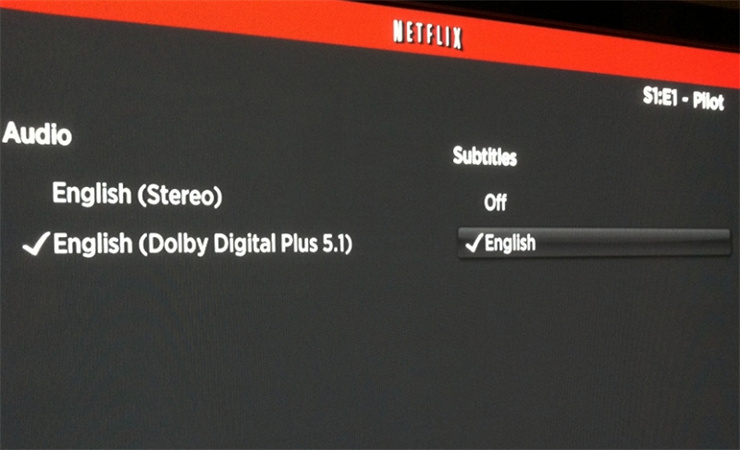















分享文章至:
選擇產品評分:
Joshua
HitPaw 特邀主編
熱衷於分享3C及各類軟體資訊,希望能夠透過撰寫文章,幫助大家瞭解更多影像處理的技巧和相關的AI資訊。
檢視所有文章留言
為HitPaw留下您的寶貴意見/點評